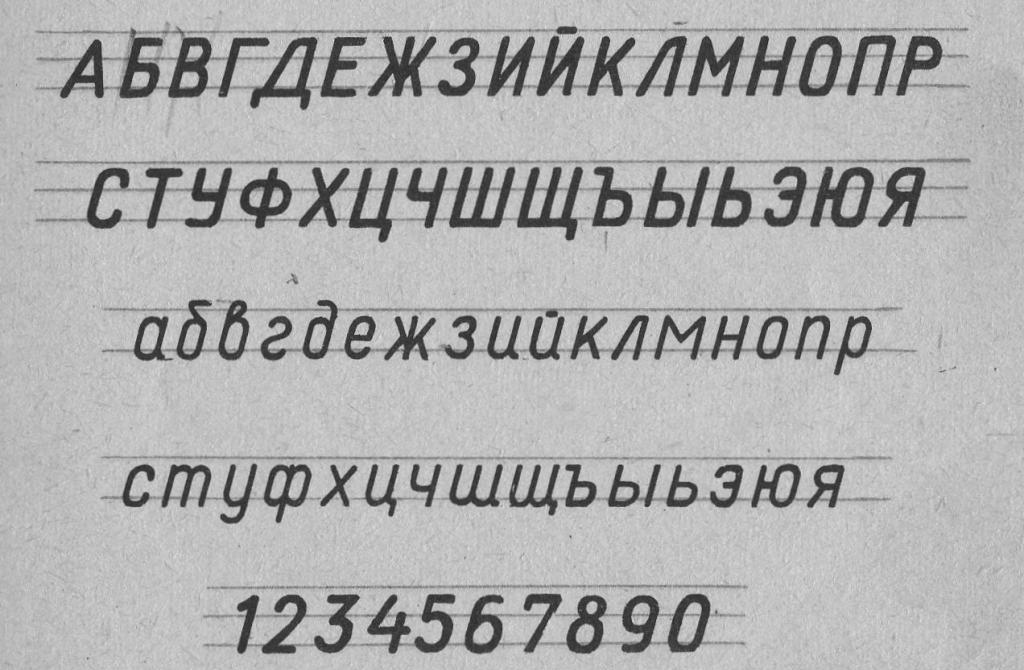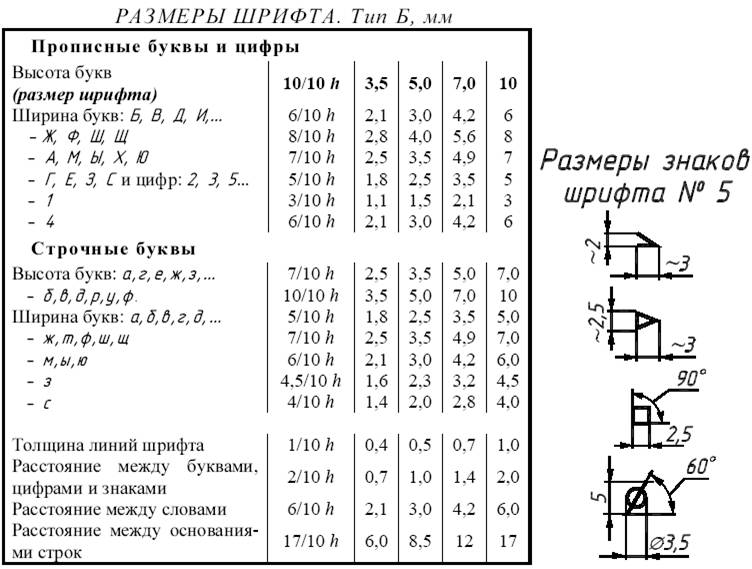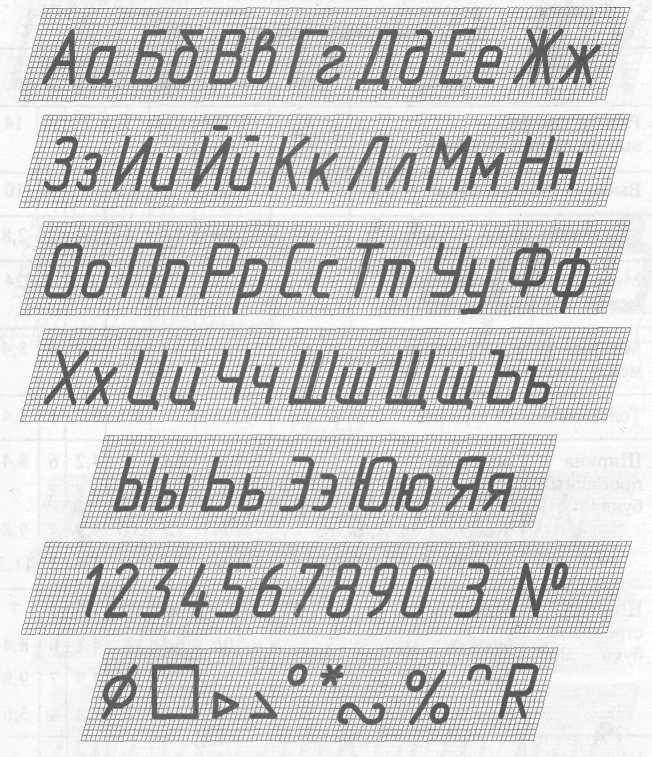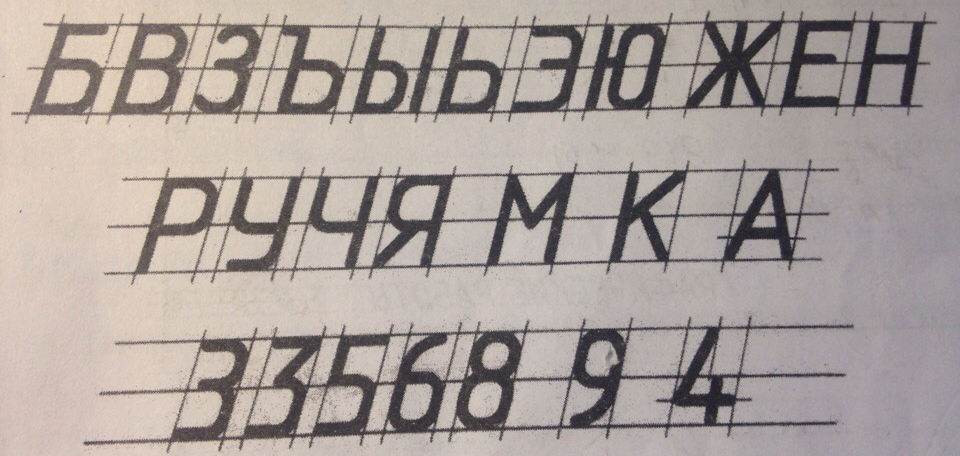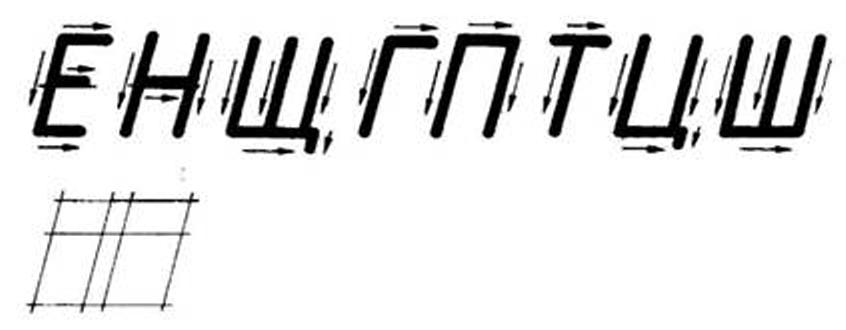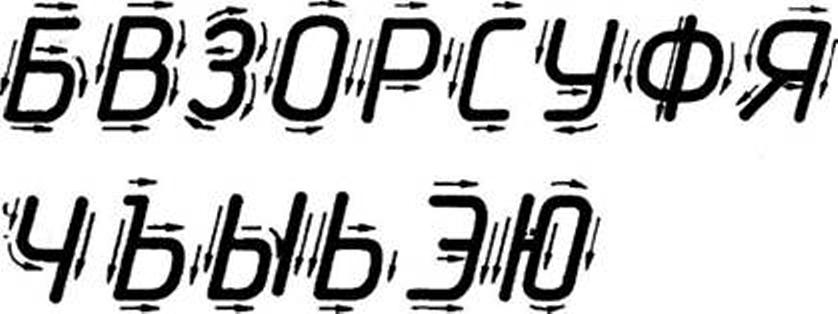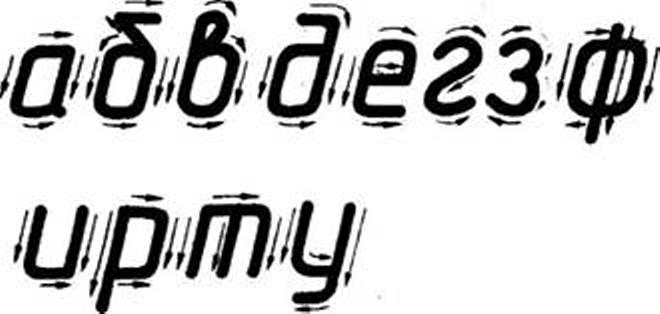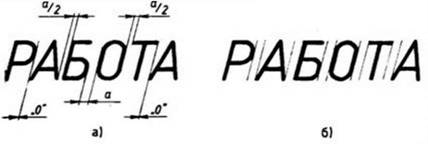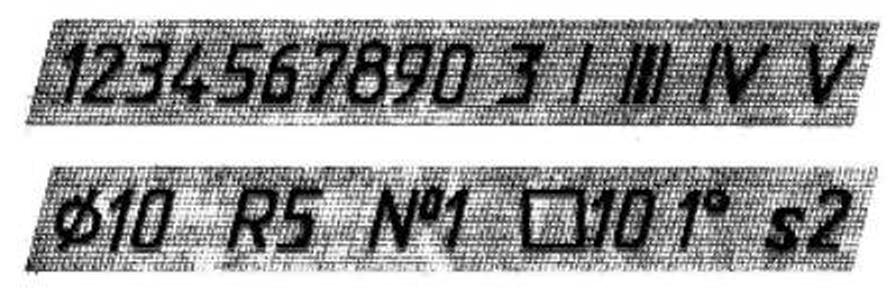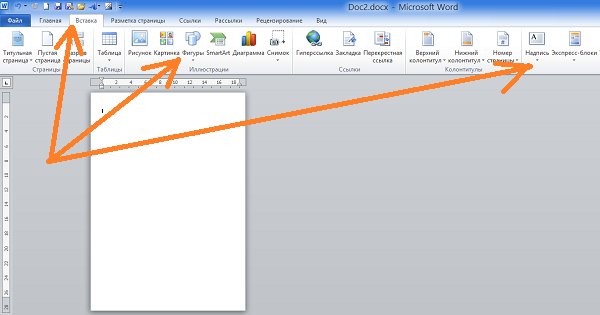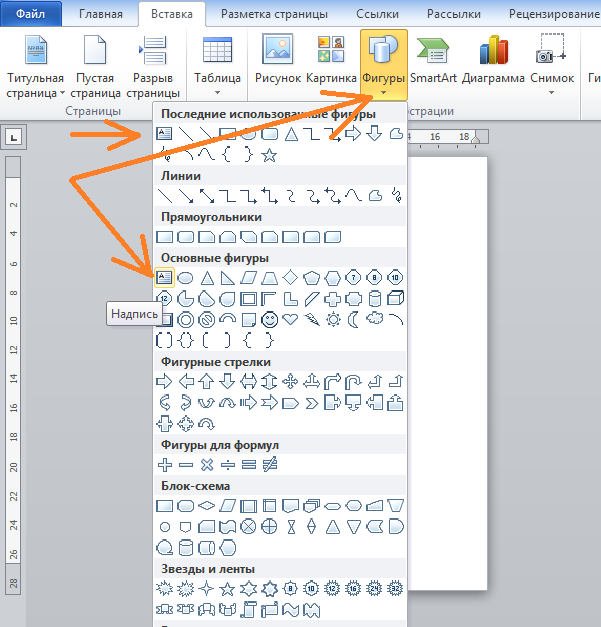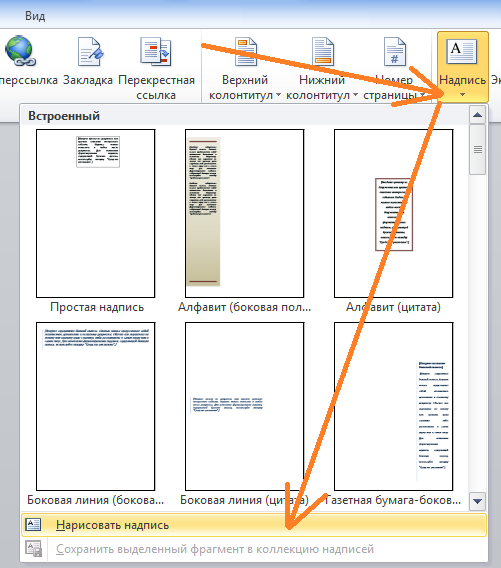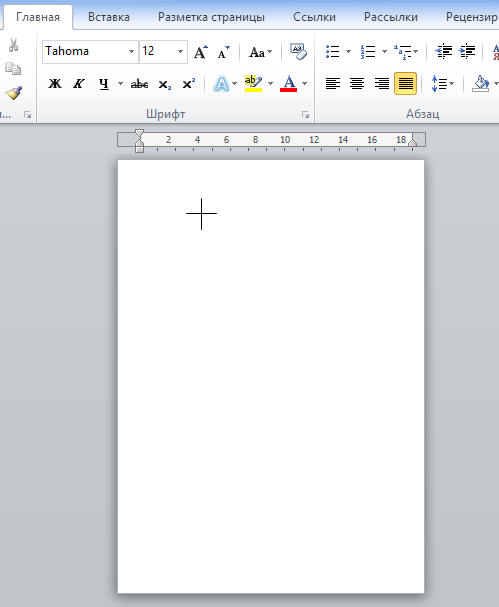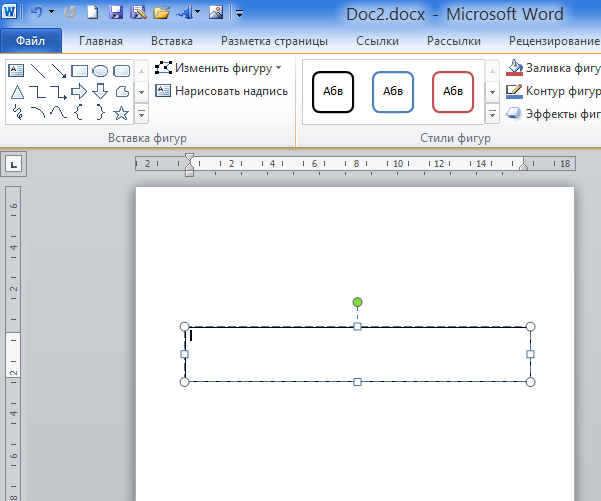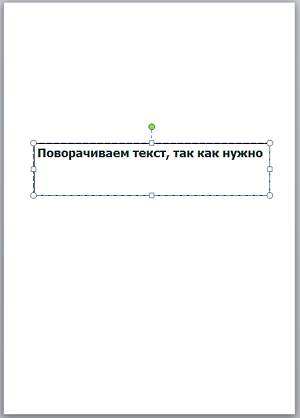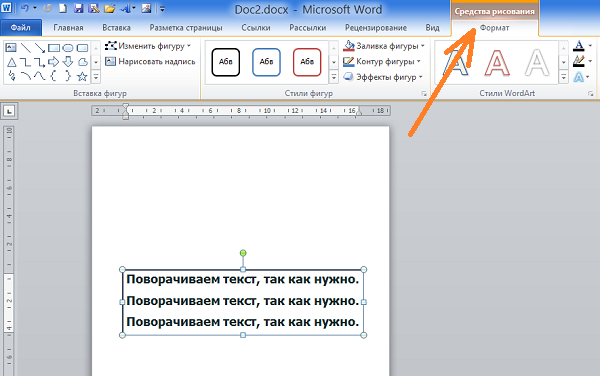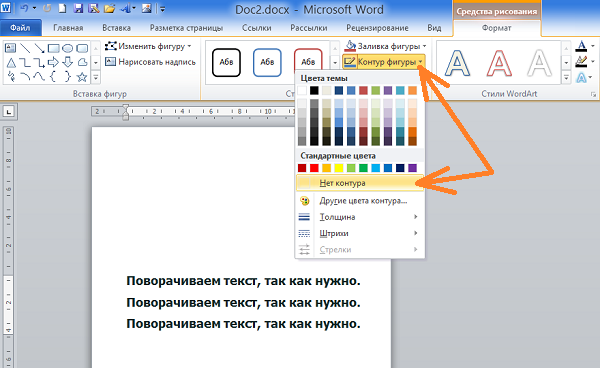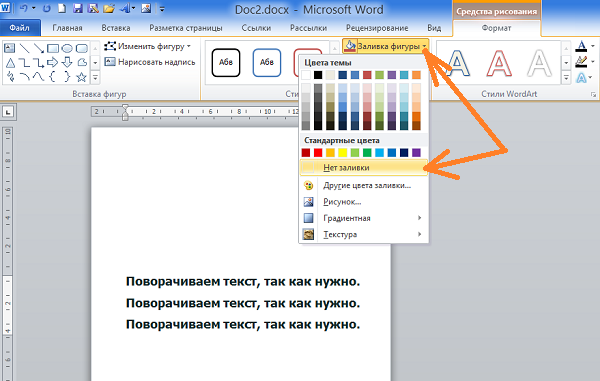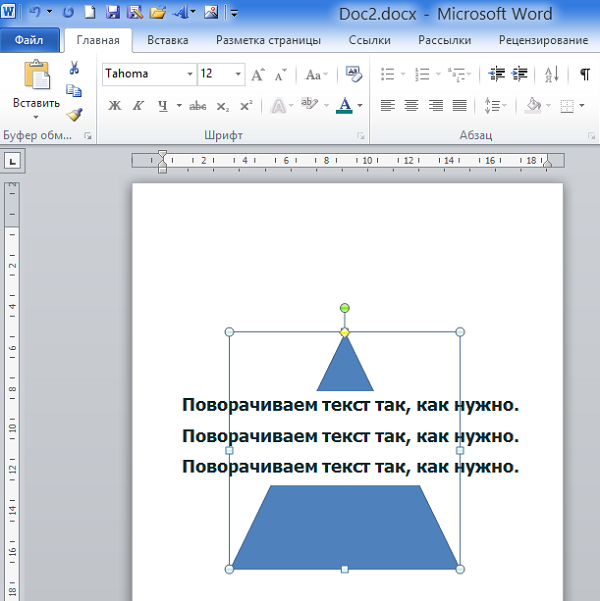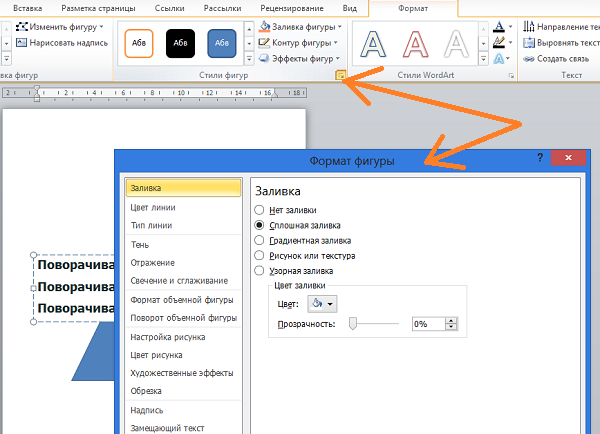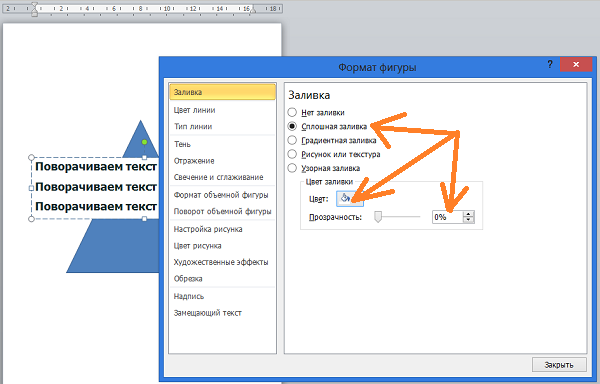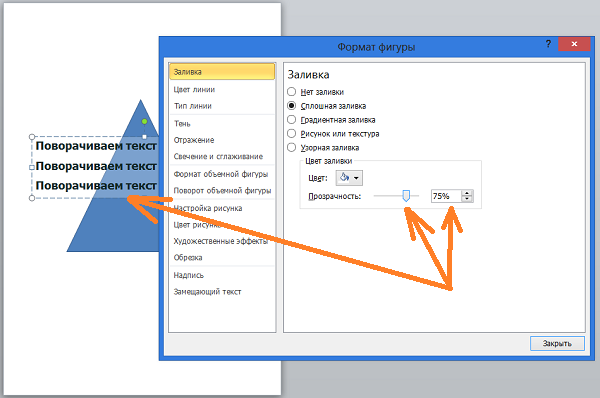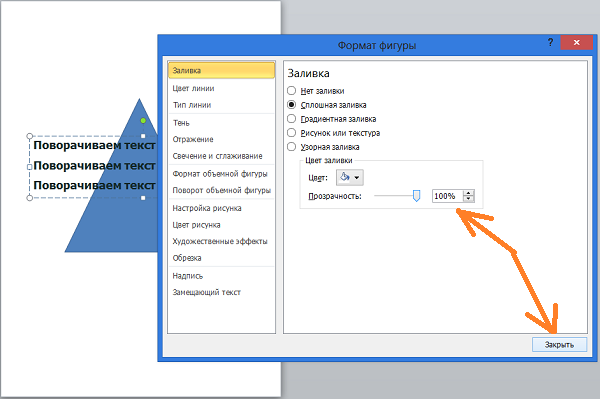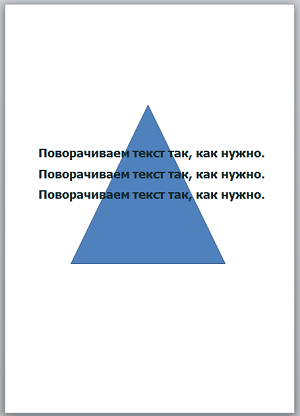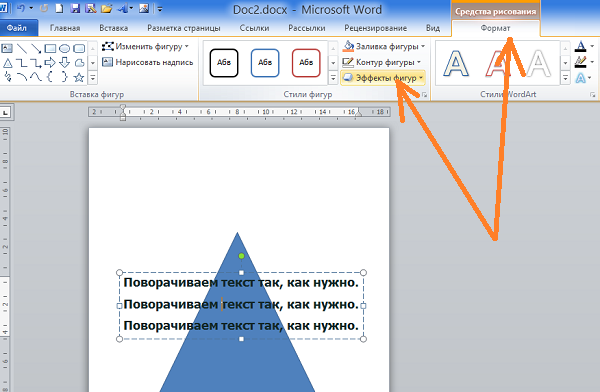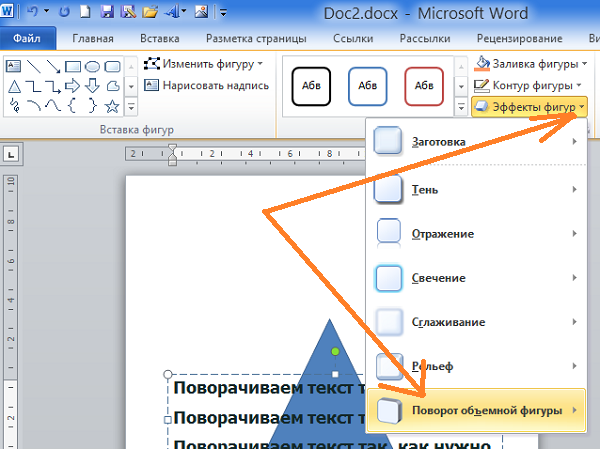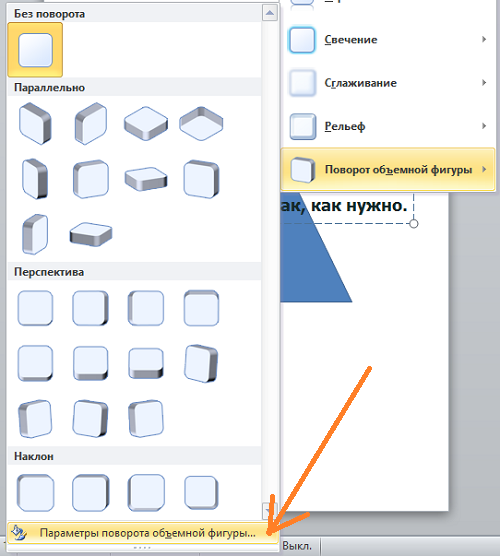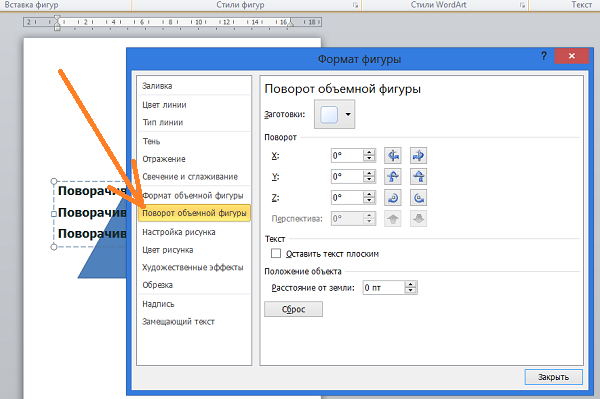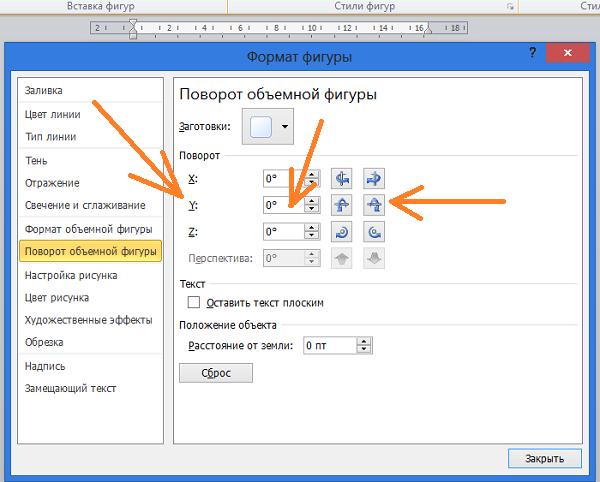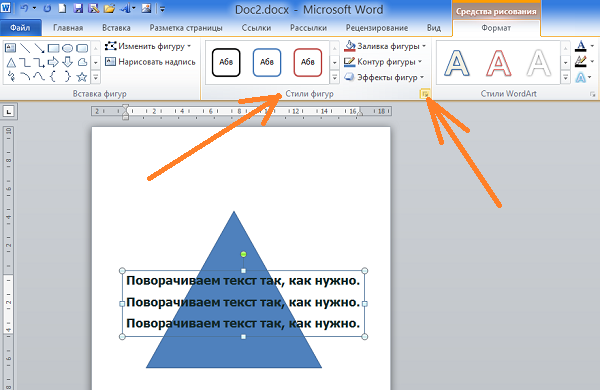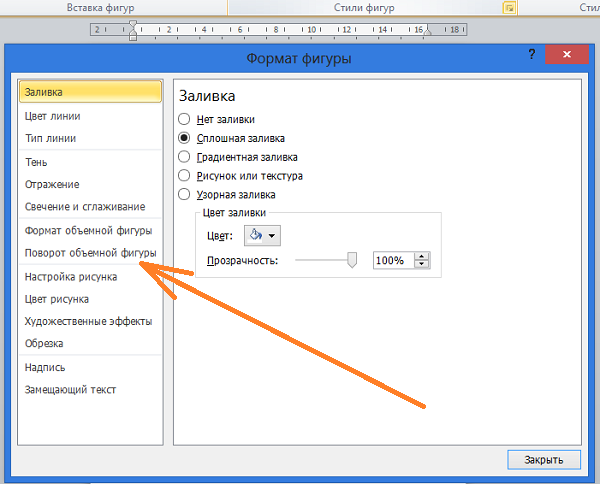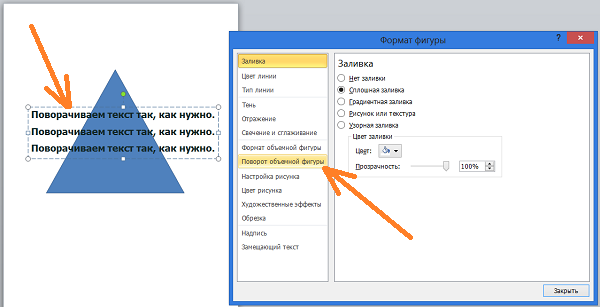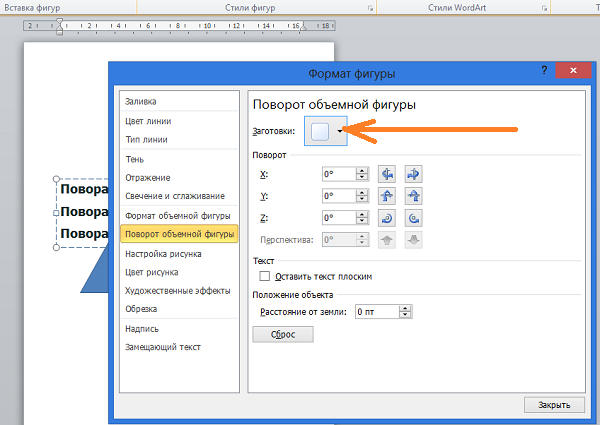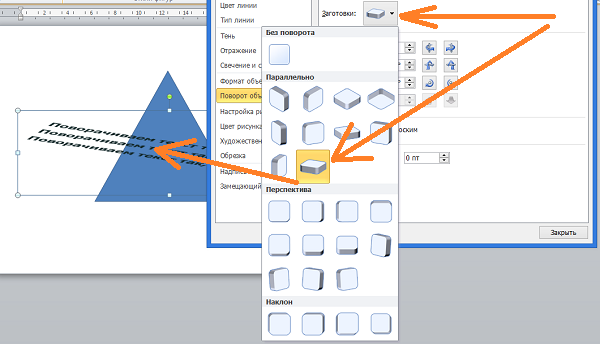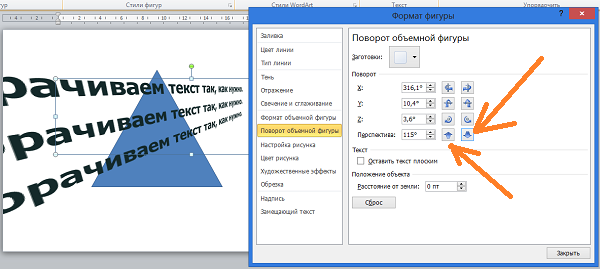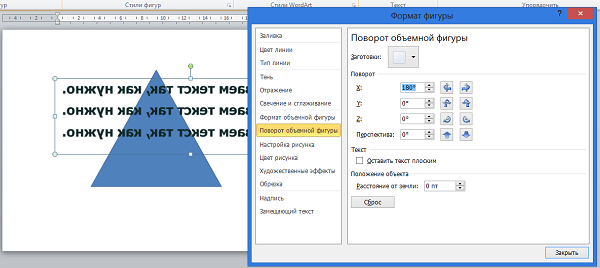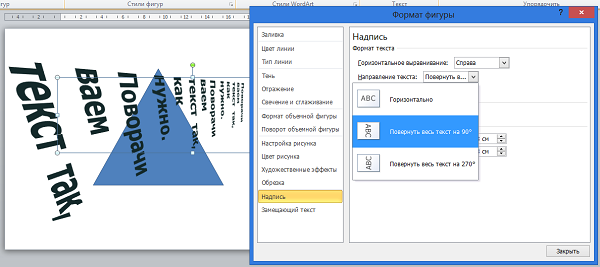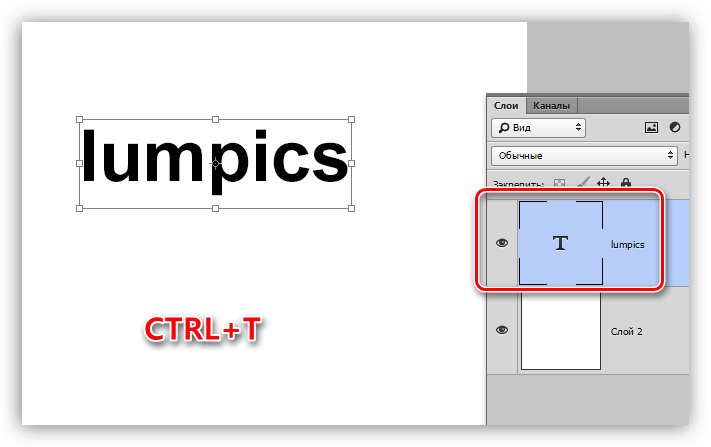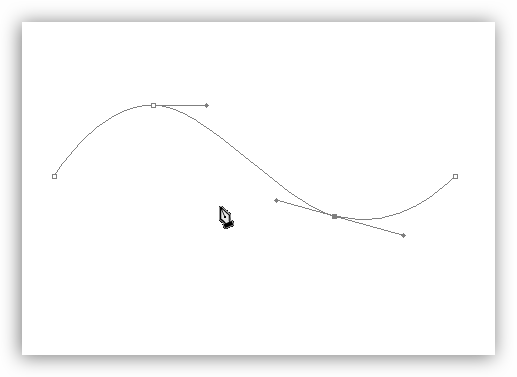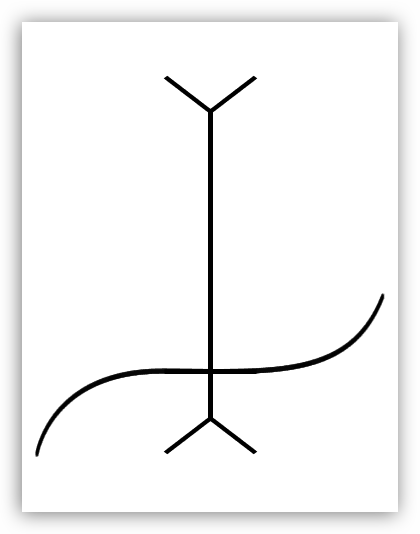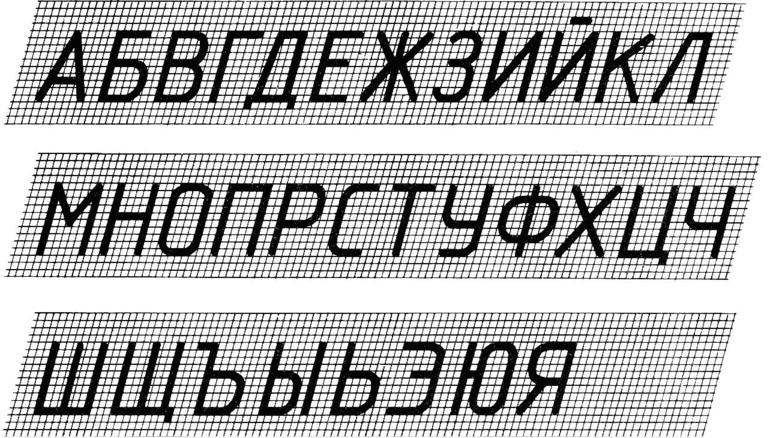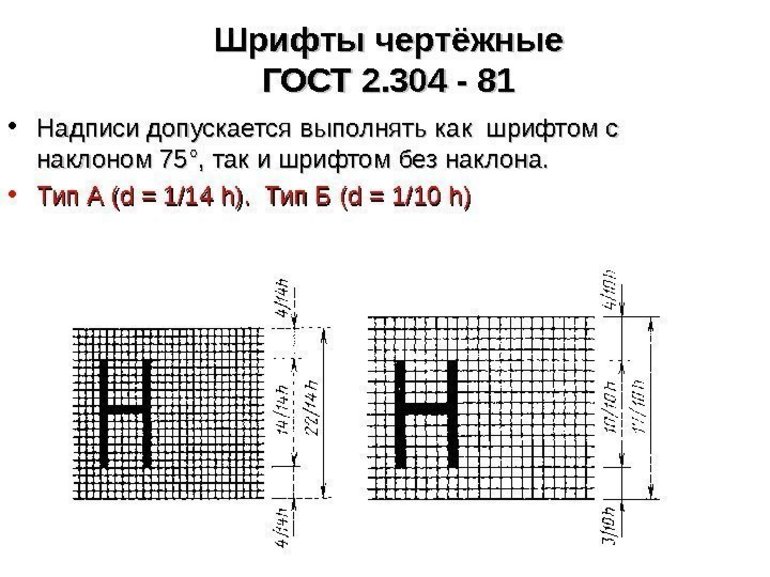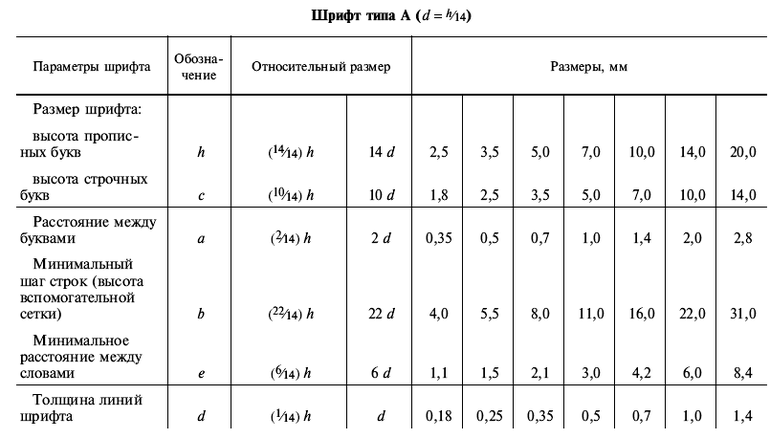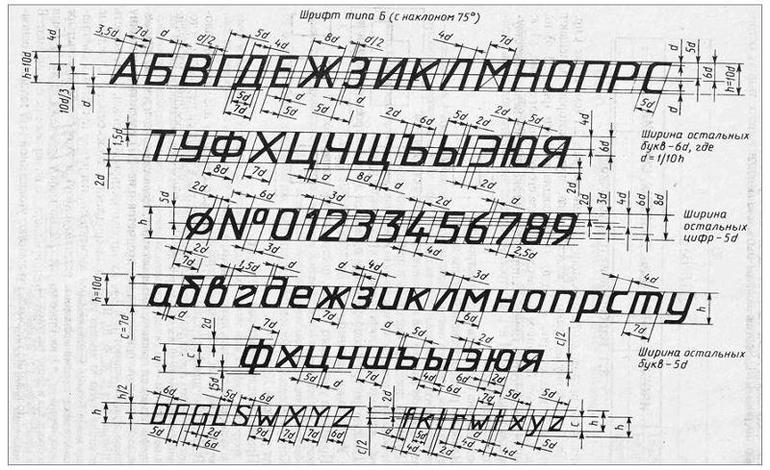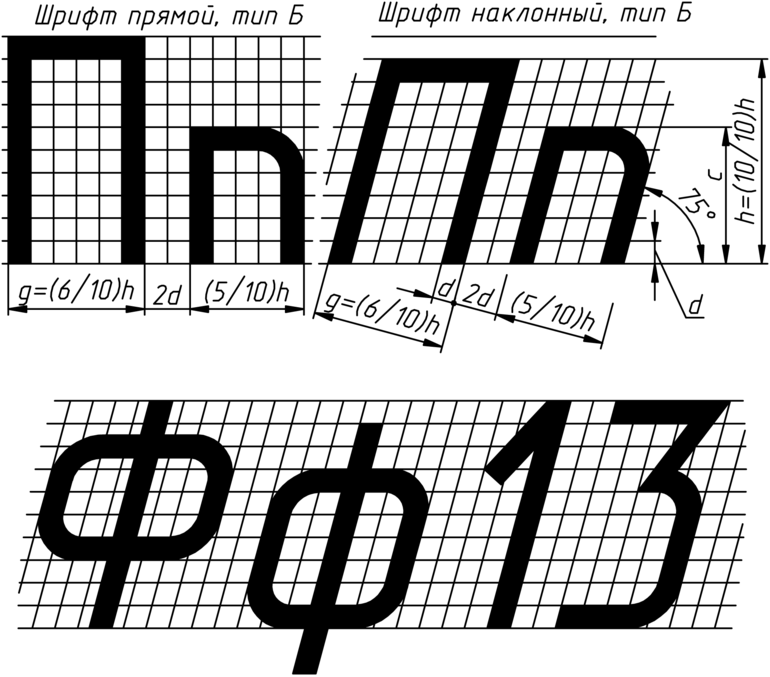Как писать чертежным шрифтом? Советы и рекомендации
Многим инженерам и студентам технических специальностей необходимо уметь обращаться с чертежными шрифтами. Дисциплина «Начертательная геометрия» часто практикуется в высших учебных заведениях и колледжах. Одной из особенностей можно считать то, что студента учат как писать чертежным шрифтом, так и уметь обращаться с чертежами. Такое техническое написание требует аккуратности и точного исполнения, так как все эти положения подкреплены ГОСТом. У многих учащихся возникают проблемы с начертанием этих символов, поэтому явление того, что работу возвращают на доработку, не ново. Поэтому нелишним будет разобраться в тонкостях построения чертежного текста.
ГОСТ и чертежные шрифты
Перед тем, как научиться писать чертежным шрифтом, стоит ознакомиться с их видами. Абсолютно любые надписи на чертежах и технических документах выполняются в соответствии с требованием ГОСТ. Для чертежного шрифта существуют отдельные правила начертания текста, закрепленные ГОСТом 2.304-81. Этот документ вводит ограничения на чертежное написание, деля его на две группы:
Чаще всего на практике учатся писать чертежный шрифт как в тетрадях, так и на форматах А4 и А3. Популярностью пользуется шрифт категории Б.
Размеры букв и цифр для шрифта типа Б
ГОСТом предусмотрено использование следующих размеров шрифта: 2,5; 3,5; 5; 7; 10; 14; 20; 28; 40 (чаще всего применяют первые пять размеров). Не стоит забывать, что при начертании надписей на чертежной и технической документации, нужно соблюдать размерность шрифта и следить за последовательностью обводки символов. При выполнении заданий по начертательной геометрии и инженерной графике рекомендуют использовать шрифт группы Б с наклоном 75 градусов.
Следует запомнить, что высота шрифта определяется заглавными буквами, а не прописными, которые идут на порядок ниже.
Вспомогательная сетка
Для более точного написания используют вспомогательную сетку, которая служит опорным объектом для обводки символов. Вспомогательная сетка чертится в соответствии с наклоном символов. Шаг линий зависит от параметра толщины линии шрифта. Следовательно, линий понадобится столько, сколько требуется для написания текста чертежным шрифтом.
Этот способ крайне неудобен для регулярного использования. Он занимает слишком много времени для построения и неудобен в процессе корректировки неточностей/излишеств.
Упрощенная вспомогательная сетка
Довольно оптимальный способ построения заключается в использовании облегченной версии сетки. Поэтому перед тем, как писать чертежным шрифтом, необходимо построить упрощенную сетку. Достаточно провести две горизонтальные линии, которые ограничивают высоту букв и символов (некоторые проводят третью линию, отделяющую половину высоты). Затем отмеряют расстояние, равное ширине буквы на горизонтальных линиях, следом проводится прямая, проходящая через отмеренное расстояние. В получившейся сетке обводят необходимую цифру или букву. Обычно это делается от руки в приблизительных пропорциях с табличными изображениями, но этот способ намного удобнее и эффективнее.
Среднюю линию можно также провести таким образом, что она будет ограничивать высоту прописных букв. Стоит обратить внимание на то, что цифра 3 имеет два разных написания.
Черчение
Чертежный шрифт
Шрифт (от нем. Schrift) — это рисунок, начертание букв ка кого-либо алфавита, цифр и знаков.
Шрифты чертежные (ГОСТ 2.304-81) предназначены для выполнения надписей, начертания условных знаков и размерных чисел на чертежах. Для выполнения надписей в черчении используют ГОСТ. ГОСТ устанавливает номера чертежных шрифтов (1,8; 2,5; 3,5; 5; 7; 10; 14; 20; 28; 40) русского, латинского и других алфавитов.
Первый стандарт «Шрифты для надписей» был разработан и утвержден в 1919 г.
Номер шрифта соответствует высоте (h) прописной буквы. Например, шрифт № 5 имеет высоту прописной буквы, равную 5 мм.
Высота буквы измеряется перпендикулярно к основанию строки. Шрифт выполняется с наклоном в 75° (ГОСТом допускается выполнять надписи чертежным шрифтом без наклона).
Для удобства написания букв чертежного шрифта выстраивают вспомогательную сетку (рис. 35), которую выполняют следующим образом. Проводят нижнюю и верхнюю линии строки, расстояние между которыми равно высоте прописной буквы. Откладывают на нижней линии строки ширину букв и расстояние между ними (табл. 3).
Используя углы 45° и 30° угольников, строят наклон букв в строке, равный 75°.
Рассмотрите начертание букв чертежного шрифта (рис. 35— 37). Они различаются наличием горизонтальных, вертикальных, наклонных линий и закруглений, шириной и высотой. На рисунках показана (стрелками) последовательность начертания каждой буквы.
Рис. 35. Начертание прописных букв, состоящих из горизонтальных и вертикальных элементов, и построение вспомогательной сетки
рис. 36. Начертание прописных букв, состоящих из горизонтальных, вертикальных и наклонных элементов
Рис. 37. Начертание прописных букв, состоящих из прямолинейных и криволинейных элементов
Рис. 38. Начертание строчных букв, отличающихся от начертания прописных букв
Как вы, наверное, уже заметили, начертания многих строчных и прописных букв не отличаются между собой, например К — к, О — о и др. Начертание некоторых строчных букв отличается от начертания прописных (рис. 38).
При выполнении надписей следует учитывать, что нижние элементы прописных букв Д, Ц, Щ и верхний элемент буквы Й выполняют за счет расстояния между строк.
3. Размеры букв чертежного шрифта
Несмотря на то что расстояние между буквами определено стандартом, оно должно изменяться в зависимости от того, какое начертание имеют рядом стоящие буквы. Например, в слове РАБОТА (рис. 39, а) расстоянием между буквой P и A, T и А необходимо пренебречь (т. е. расстояние должно быть равно нулю), поскольку их начертание зрительно создает достаточный межбуквенный просвет. По этой же причине стандартное расстояние между буквами Б и О, 0 и T следует сократить вполовину. Если такими условиями пренебречь, то буквы в слове будут как бы рассыпаться (рис. 39, б).
Рис. 39. Учет межбуквенного просвета при написании слов: а — правильно; б — неправильно
Рис. 40. Цифры и знаки
Начертание цифр и знаков показано на рисунке 40. (При выполнении чертежей выбирайте высоту шрифта не менее 3,5 мм.)
Как под наклоном написать буквы

Как в Word написать текст под любым углом и задом наперед
Сегодняшний разговор является, в некоторой степени, продолжением темы «Вертикальный текст». Помимо текста, написанного горизонтально и вертикально, нам может понадобиться написать текст, например под определённым углом, а то и вовсе сделать «лежащим» или наклонённым. Обо всём этом мы сегодня и поговорим.
Помогать нам будет инструмент: «Нарисовать надпись». Откроем вкладку «Вставка» верхнего меню и сконцентрируем своё внимание лишь на двух, содержащихся в ней функционалах: «Фигуры» и «Надпись»:
Оба этих функционала содержат один и тот же инструмент (опцию) «Нарисовать надпись». Раскроем содержание функционала «Фигуры» и посмотрим, где находится инструмент «Нарисовать надпись»:
Итак, инструмент «Нарисовать надпись» находится в разделе набора фигур «Основные фигуры». Если мы однажды воспользовались данным инструментом или какой-то фигурой, то эти фигуры отражаются в верхнем разделе, с названием «Последние использованные фигуры».
Теперь, не покидая вкладку «Вставка», переместим курсор мыши в её раздел «Текст» и нажмём значок «Надпись» и в открывшемся окне обратим внимание на опцию «Нарисовать надпись»:
Это и есть всё тот же инструмент. Так что, мы имеем два варианта активизации инструмента, каким бы мы путём не пошли. Подтверждением активности инструмента «Нарисовать надпись» будет видоизменение курсора — он превратится в перекрестие из двух маленьких линий:
Нажав и удерживая левую кнопку мыши, создадим поле для текста, — нарисуем прямоугольник. Курсор автоматически окажется внутри прямоугольника, и мы можем начать ввод текста:
Итак, ввод текста завершён, можно начинать его поворачивать:
Прошлый раз, когда мы говорили о «вертикальном тексте», то поворот текста осуществляли, схватившись за верхний зелёного цвета маркер. Сегодня же мы будем действовать иначе. Я добавлю в поле ещё две строки текста в качестве примера.
В тот момент, когда мы закончили рисовать поле для будущего текста и отпустили левую кнопку мыши, в верхнем меню произошли существенные изменения. Совершенно самостоятельно (автоматический режим) на смену опциям вкладки «Вставка» пришли другие опции другой вкладки «Формат»:
Но давайте немного повременим с поворотом текста и уделим внимание полю, внутри которого мы располагаем текст. Видимость поля не должна нас беспокоить, поскольку мы его можем сделать невидимым.
Для чего же нам делать поле невидимым? А для того, чтобы в случае написании текста на фоне с цветом отличным от белого рабочая область поля не была видна.
Итак, сделаем поле прозрачным, воспользовавшись некоторыми опциями вкладки верхнего меню «Формат». Наша задача сделать поле действительно прозрачным (сейчас оно белого цвета) и убрать его контур.
Начнём с удаления контура. Для этого раскроем содержание опции «Контур фигуры» и в перечне выберем вариант «Нет контура»:
Теперь сделаем поле прозрачным, то есть заливку белым цветом сведём к нулю. С этой целью выберем опцию «Заливка фигуры» и в раскрывшемся перечне вариантов, выберем вариант «Нет заливки»:
Такой вариант не всегда может нас устроить, по той причине, что под «нет заливки» подразумевается отсутствие заливки цветом отличным от белого цвета, а также градиентной заливки и заливки текстурой. То есть, поле, как было белого цвета, таким оно и осталось. В данном конкретном случае это ненужное действие. Сейчас я размещу под текстом треугольник, и мы в этом убедимся:
Для того чтобы поле стало действительно прозрачным нам необходимо сделать другие настройки, и эти самые настройки мы сейчас и сделаем.
Если поле текста не выделено, то щелчком мыши в области текста, выделим его (поле захватили маркеры). Щелчком левой кнопки мыши по стрелочке в нижнем правом углу раздела «Стили фигур» вкладки «Формат», развернём окошко дополнительных настроек поименованное «Формат фигуры»:
В этом окошке отображаются те настройки, которые имеет поле на текущий момент. К полю применена сплошная заливка белым цветом на 100%, так как уровень прозрачности равен 0%:
Для того чтобы поле стало абсолютно прозрачным, нам необходимо передвинуть ползунок прозрачности вправо до появления в строке-окошке значения равного 100%. Если ползунок перемещать плавно, то мы можем наблюдать за тем, как поле текста становится всё более прозрачным:
Установив значение уровня прозрачности 100%, нажмём кнопку «Закрыть»:
И вот результат наших действий:
Теперь перейдём к повороту текста, а так же его наклону.
Для того чтобы вертеть текст так, как нам только того захочется, мы должны, не покидая и не сворачивая вкладку «Формат» верхнего меню, обратиться к опции «Эффекты фигур»:
И в открывшемся перечне действий выбрать пункт «Поворот объёмной фигуры»:
Нам откроется новое окошко детализации, где мы остановим свой выбор на пункте «Параметры поворота объёмной фигуры»:
И вот, наконец-то, мы добрались до окна настройки параметров:
В строках, где сейчас мы видим нулевые значения углов поворота текста по осям X, Y, Z, мы устанавливаем нужные значения, наблюдая за тем, как поворачивается или наклоняется текст. Мы можем устанавливать углы по всем трём осям координат, двум или одной. А можем воспользоваться значками с синими стрелочками, расположенными в два столбика правее строк ввода цифр (значений улов наклона и поворота). Всё что мы должны делать, так это щелкать левой кнопкой мыши по этим самым значкам и смотреть на то, что происходит с текстом:
Для того чтобы в этом окошке оказаться ещё быстрее, нам нужно щёлкнуть левой кнопкой мыши внутри текста для его выделения, а затем нажать маленькую стрелочку в правом нижнем углу раздела «Стили фигур»:
Нужно всегда сначала выделять текст, созданный с использованием инструмента «Нарисовать надпись», для того чтобы в верхнем меню появилась необходимая вкладка «Формат» средств рисования. И после её появления в верхнем меню, щелчком левой кнопки мыши по названию, разворачиваем содержимое.
И это нужное окошко к нашим услугам:
И чтобы мы могли начать установку параметров, нам нужно выбрать уже знакомую опцию «Поворот объёмной фигуры»:
Нам вовсе не обязательно вписывать значения углов в какие-то строки осей координат или щёлкать значки с синими стрелками правее строк ввода значений. Мы можем воспользоваться заготовками, набор которых расположен в верхней части окна настроек параметров:
Давайте щелчком левой кнопки мыши по стрелочке-кнопке развернём перечень заготовок и будем выбирать то одну, то другую заготовку, одновременно наблюдая за тем, как ведёт себя текст. Я сделаю ориентацию страницы альбомной и увеличу размер шрифта для лучшей видимости происходящих изменений:
Щёлкая стрелочками «вверх» и «вниз» мы можем делать текст в перспективе:
Если, например, по оси Х мы установим значение 180 градусов, то наш текст будет «задом наперёд»:
Для дополнительного воздействия на текст, мы, в этом же окошке, можем воспользоваться опцией «Надпись»:
Ну и в заключении сегодняшнего разговора о том как повернуть текст под углом, а также как наклонить текст, хочу обратить внимание на важный момент. Для того чтобы мы крутили текстом как пиццайоло тестом, в квадратике с названием «Оставить текст плоским» не должно быть галочки:
Создаем наклонный текст в Фотошопе
Наклонный текст
Наклонить текст в Фотошопе можно двумя способами: через палитру настроек символов, либо, используя функцию свободного трансформирования «Наклон». Первым способом текст можно наклонить только на ограниченный угол, второй же ни в чем нас не ограничивает.
Способ 1: палитра Символ
Об этой палитре подробно рассказано в уроке по редактированию текста в Фотошопе. Она содержит различные тонкие настройки шрифтов.
В окне палитры можно выбрать шрифт, имеющий наклонные глифы в своем наборе (Italic), либо воспользоваться соответствующей кнопкой («Псевдокурсивное»). Причем при помощи этой кнопки можно наклонить уже курсивный шрифт.
Способ 2: Наклон
В данном способе используется функция свободного трансформирования под названием «Наклон».
1. Находясь на текстовом слое, нажимаем сочетание клавиш CTRL+T.
2. Кликаем ПКМ в любом месте холста и выбираем пункт «Наклон».
3. Наклон текста производится при помощи верхнего или нижнего ряда маркеров.
Изогнутый текст
Для того чтобы сделать изогнутый текст, нам понадобится рабочий контур, созданный при помощи инструмента «Перо».
1. Рисуем Пером рабочий контур.
2. Берем инструмент «Горизонтальный текст» и подводим курсор к контуру. Сигналом к тому, что можно писать текст, является изменение вида курсора. На нем должна появиться волнистая линия.
3. Ставим курсор и пишем необходимый текст.
В этом уроке мы изучили несколько способов создания наклонного, а также изогнутого текста.
Если Вы планируете разрабатывать дизайн сайтов, имейте в виду, что в этой работе можно использовать только первый способ наклона текста, причем без использования кнопки «Псевдокурсивное», так как это не является стандартным начертанием шрифтов.
Помимо этой статьи, на сайте еще 12542 инструкций.
Добавьте сайт Lumpics.ru в закладки (CTRL+D) и мы точно еще пригодимся вам.
Отблагодарите автора, поделитесь статьей в социальных сетях.
Основные параметры
По ГОСТу буквы и цифры чертежного шрифта отличаются от обычных знаков чёткостью, строгостью, лёгкой читаемостью и узнаваемостью.
Начертания прямые, понятные, так как из всех классов они удобны для чтения и зрительного восприятия. При нанесении соблюдается между линией строки и знаком угол в 75 градусов. Согласно некоторым нововведениям, строительную документацию можно вести, используя шрифт без наклона.
Нужно править размерами символов, ориентируясь по высоте (h) прописной буквы. Параметр измеряется относительно основания строки, но перпендикулярно листу. Рекомендуется писать нижние части Д, Ц и Щ, а верх Й с учётом расстояний между строчками.
Перечень других обозначений для прописных элементов:
У строчных символов русского алфавита длина равняется 0,7h. Если используется 10 тип шрифта, тогда нужно правильно писать строчные буквы (высота 7 мм). Нижние и верхние части символов имеют размер 3d. Их ширина обозначается g. Величина равняется 5d. Из таблицы букв с размерами для чертежного шрифта под исключение попадают з, с (4d).
Выполнение работы от руки
В помощь студентам и новичкам разработана специальная сетка для написания символов от руки. Для упрощения предстоящей работы график наносится на миллиметровку. Сетка образовывается из тонких вспомогательных линий, между которыми вписываются буквы. Шаг, с которым наносится основа, зависит от значения d.
Для заполнения сетки и документации новички должны использовать узкий набор символов. Их вид и параметры должны определяться шириной (узкая, широкая), насыщенностью (светлая, жирная), начертанием (прямое, курсивное). Если необходимо записать формулу из геометрии, алгебры, физики, рекомендуется руководствоваться аналогичными правилами.
Дополнительные характеристики шрифта:
Нормативные акты
Чертёжный шрифт (ЧШ) считается основой в работе инженеров и архитекторов. До 90-х годов специалисты писали символы вручную, используя трафарет, линейку. С 1996 года компания Ascon Ltd оцифровала буквы и числа с учётом ГОСТа. При необходимости пользователи могут скачать из глобальной сети нужное название и номер ЧШ.
Необходимость в появлении ЕСКД связана с потребностью разработки общих правил оформления и заполнения графиков. Это обеспечит их понимание в любой отрасли промышленности. В задачи системы входит унификация параметров и форм чертежей. Создавая проекты по ГОСТу, специалисты получают возможность представлять на мировом рынке конкурентоспособные изделия.
Стандарты системы
ЕСКД в Российской Федерации считается нормативным документом, который устанавливает единые правила оформления чертежей для промышленной отрасли, строительства, транспорта, учебного заведения.
Нормативный документ должен соблюдаться всеми предприятиями, организациями, учебными заведениями, отдельными лицами, которые разрабатывают проект на его основе. Чтобы правильно сделать чертёж, рекомендуется следить за обновлением стандартов. Подобная процедура проводится компетентным органом периодически.
ЧШ пользуются спросом не только среди специалистов, но и среди студентов. При написании необходимо соблюдать некоторые правила. Надписи на графике выполняются от руки. Соблюдается высота знаков, равная более 3,5 мм. Рекомендуется писать буквы по частям. Чтобы выполнить прямолинейные элементы букв, рука должна двигаться сверху вниз либо слева направо.
Закруглённые символы пишутся вниз и влево либо вниз и вправо. Равные части элементов выполняются одним приёмом. Таким способом вырабатывается автоматизм при их написании. Дополнительно выдерживается заданный наклон элементов.
Рекомендуется использовать направляющие штрихи, следовать конструкции букв. Если выдерживать нормальное расстояние между символами, тогда зрительно документ будет казаться одинаковым. На график нужно наносить надписи аккуратно.
Цифровой вариант
Для экономии времени современные строительные компании используют ЧШ в цифровом формате. С его помощью специалисты могут сосредоточиться на проектировании, а не на правильном построении букв, цифр. ГОСТовский цифровой вариант даёт гарантию соблюдения стандартов, что минимизирует возможность допустить ошибки при выполнении работы.
Основные шрифты, которые используются для заполнения форм:
Между ними существуют различия в написании букв «И», «Ё», «Ж», «Ю», «Х» и «М». Отличия незначительные, поэтому неопытные архитекторы и специалисты других сфер деятельности их найти не смогут. Спектр использования привычных чертёжных шрифтов выходит за рамки применения только в черчении, при оформлении технических документов.
Креативные дизайнеры часто используют электронный вариант в своих творческих работах. За счёт развития новых технологий появилась возможность подключить ЧШ к нужному веб-ресурсу. Такое событие существенно расширило потенциал создания проектов.
Некоторые программы эффективно работают со шрифтами, которые используются в черчении. Они отлично вписываются в дизайн веб-страницы научного, строительного, инженерного характера. В чертежах можно использовать прямой либо наклонный чертежный шрифт ГОСТ (соблюдается угол в 75°). Для начертания наклона используются два угольника.
Принцип публикации заголовков и надписей сохраняется. Изменяется направление вертикальных линий сетки. Чтобы выполнить средние элементы букв, проводится горизонтальная прямая по центру. Для написания З, О, Ф, Ю понадобится провести дополнительные две горизонтальные линии, которые указывают границы округлений.
Чтобы правильно ввести данные, рекомендуется воспользоваться онлайн-трафаретами. Для начинающих строителей отдельно разработаны обучающие программы по составлению чертежей, оформлению документации (Autocad, Inventor). Для трёхмерного проектирования подходит сервис SolidWorks. В полной версии предусмотрены расчёты и нужные модули.
Профессионалы чаще работают с сервисом ThinkDesign 2013. Там можно решать задачи по разработке конструкторской документации разной сложности. Одновременно предоставляется возможность использовать наработки, которые созданы в другой системе, к примеру, Autocad.
Чтобы работать над проектом коллективно, предусмотрен сервис Catia. В нём разработаны модули по автоматизации и управлению инженерных работ. ArCon является ещё одной современной программой для разработки проектов в области архитектуры и дизайна. Используется строителями при возведении объектов. При выборе программы учитывается вид деятельности (дизайн, моделирование). Сервисы предназначены для профессионалов — платные, а упрощенные — бесплатные.